この記事は更新して新しいブログに引っ越しました。
↓↓↓
切り捨て関数ROUNDDOWN・INTと負の結果|Excel|PCワークLABO
切り捨て関数
端数処理の一つ「切り捨て」は、「9」という大きな数字であっても捨てて丸める処理のこと。
「152.8」という数字を切り捨てて整数(一の位)にすると「152」という結果になる。
これが切り捨てだよね。
Excelでは切り捨ての関数として、
ROUNDDOWN関数・INT関数・TRUNC関数 が用意されている。
関数が苦手な人はROUNDDOWNだけ覚えればいい。
四捨五入は「ROUND関数」、切り上げは「ROUNDUP関数」と
関連して他の関数も同様に使うことができるようになるからね。
式の作り方も全く同じで分かりやすい。
でも、INT関数も知っておくといいんだよね~。
では、関数の違いを見てみよう。
ROUNDDOWN関数
「桁数」は下の赤く囲まれた数字で指定

丸ごと覚える必要はなく、「0」にすると一の位、「1」にすると小数第一位と、この2つだけ覚えればOK
あとは小数第二位、第三位…となるたびに増え、逆に十の位、百の位と上がっていくとマイナス数字が増えていく。
0から-1,-2…と数えていけば問題ない。
数値「72694.518」を桁数「2・0・-2・-4」で処理するとそれぞれいくつになるでしょう。
=ROUNDDOWN(72694.518,2)・・・72694.51
=ROUNDDOWN(72694.518,0)・・・72694
=ROUNDDOWN(72694.518,-2)・・・72600
=ROUNDDOWN(72694.518,-4)・・・70000
実際は計算式の結果に対して切り捨てを使うシーンが多い。
例1
【A1】の数値の消費税を求め小数点以下は切り捨てて表示させたい
=ROUNDDOWN(A1*0.1,0)
例2
【A1】の数値に15%の工賃を上乗せしたものを切り捨てて千の位で表示させたい
=ROUNDDOWN(A1*1.15,-3)
「数値」の部分は関数を入れてもいい。
ここで出した例1のように、消費税を求めて小数点以下は切り捨てるという処理は意外と多い。
これを更に簡単にするのがINT関数だ。
INT関数
INTというのはinteger(整数)からきている。
小数点以下を切り捨てて整数にするという関数なのだ。
ROUNDDOWN関数の、
=ROUNDDOWN(数値,0)と同じ結果になる。
つまり、切り捨てて整数にするのならこっちのほうが数式短くてすっきり。
ただし、ROUNDDOWNのように桁数の指定はできない。あくまで整数にするというもの。
そして注意しなければならないことが一つ。
負の値の処理は結果が変わるということだ。
ROUNDDOWN関数とINT関数の負の値は結果が違う
-1.5をROUNDDOWNとINTでそれぞれ端数処理してみよう。
=ROUNDDOWN(-1.5,0)
=INT(-1.5)
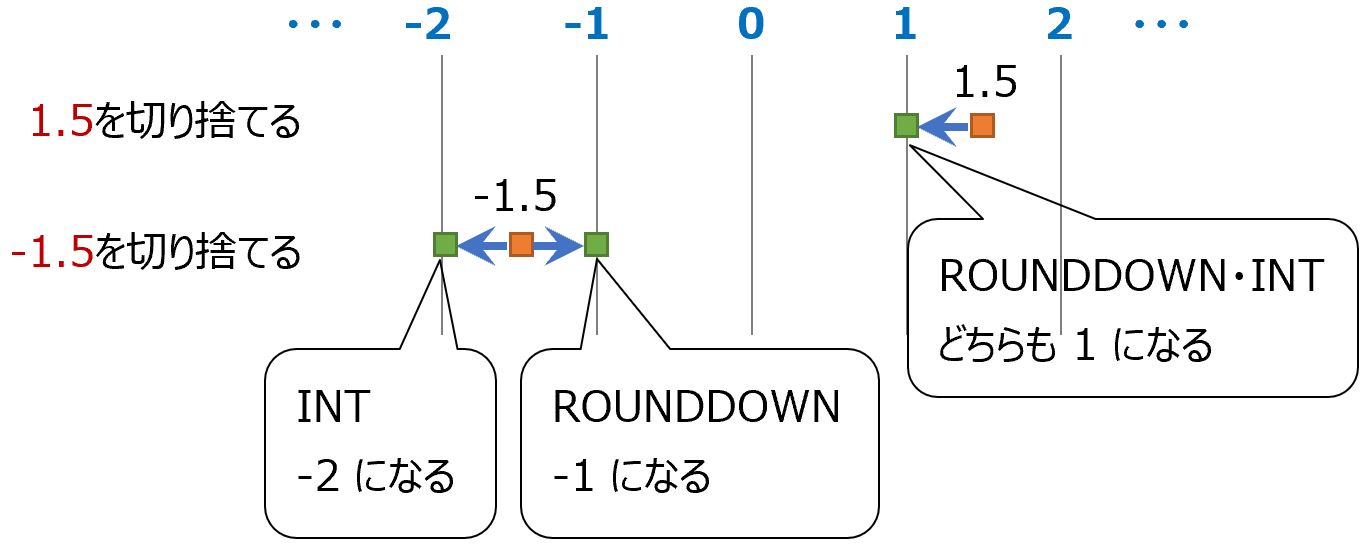
ROUNDDOWNは負の値でも単純に小数点以下の数字は捨てられ、-1.5は-1になる。
INTの場合は-1.5が更に小さい数字側に丸まって-2となる。
負の値を扱う場合は、どちらの結果が必要なのか考えなければならない。
TRUNC関数
「桁数」はROUNDDOWNと同様、下の赤く囲まれた数字で指定

ROUNDDOWNと違うところは、一の位まで表示させる場合は桁数が省略できるということ。
以上!
TRUNC関数覚えるよりはROUNDDOWNを覚えたほうが融通が利くかなーと個人的には思う。
小数点以下の数値だけ抜き出す
応用として、切り捨て関数を使えば小数点以下の数字だけ抜き出すことも可能なのでやってみよう。
【A1】の数値の小数点以下だけ抜き出すとする。
A1の数値から整数の部分だけを引けばいいってことになるよね。
上の切り捨て関数3つでそれぞれ求めると…
=A1-ROUNDDOWN(A1,0)
=A1-INT(A1)
=A1-TRUNC(A1)
と、どれも使える。あとは好みで。



